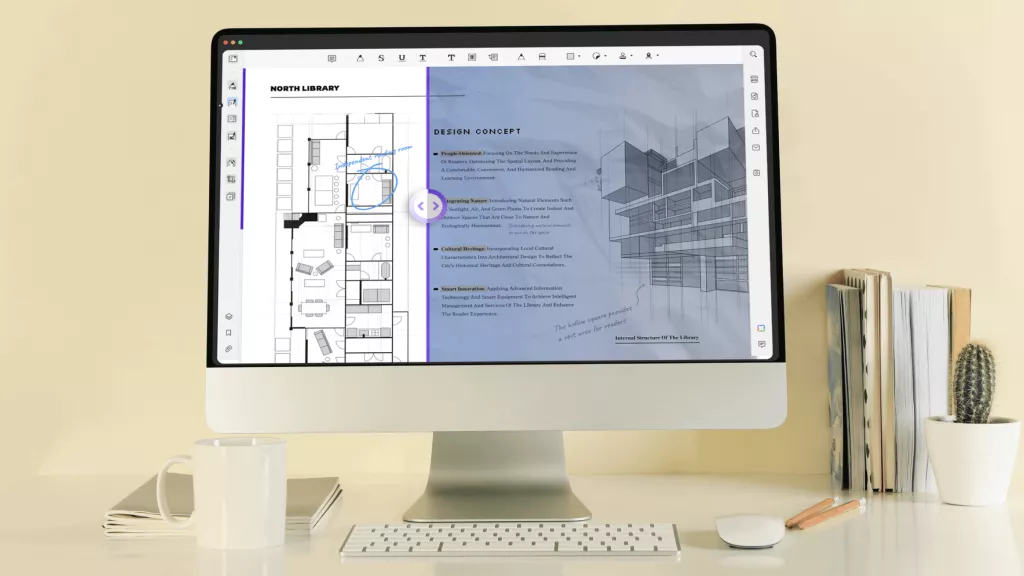Vous en avez assez de copier et coller manuellement des informations à partir de fichiers XML dans des documents Word ? Cette tâche chronophage et fastidieuse peut être un véritable casse-tête pour quiconque doit fréquemment convertir des XML en Word. Heureusement, une solution peut rendre ce processus rapide et facile.
Cet article vous présentera un outil exceptionnel pour vous aider à transformer facilement des fichiers XML en Word. Avant les étapes de conversion, nous aborderons d'abord les raisons principales de la conversion de XML en Word.
Partie 1 : Simplifiez votre flux de travail : convertir XML en Word
La conversion de XML en Word est une fonctionnalité très utile largement utilisée par de nombreuses personnes. Mais pourquoi devriez-vous convertir XML en Word ?
1.1 Raisons de convertir XML en Word
Voici quelques raisons pour lesquelles cette conversion est nécessaire :
- Flux de travail efficace : En plus d'améliorer la collaboration entre les membres de l'équipe, convertir des documents XML en fichiers Word améliore votre flux de travail en facilitant l'accès aux informations pour tous les utilisateurs impliqués dans le projet, sans attendre l'approbation des autres avant d'agir sur quelque chose d'important.
- Édition facile : Une grande majorité de personnes convertissent XML en Word en raison de leur manque de familiarité avec le langage de balisage extensible. En particulier, les personnes non techniques ont du mal à éditer ce langage de balisage textuel (XML). En revanche, Word a une interface meilleure et plus facile à comprendre, ce qui permet à tout le monde de visualiser et de modifier le fichier.
- Meilleure compréhension : Le fichier converti en Word présente les données XML de manière plus concise et compréhensible.
- Compatibilité : Certaines applications ne lisent ou n'affichent pas les fichiers XML mais fonctionnent bien avec les fichiers Word. C'est pourquoi convertir des fichiers XML en Word assurera la compatibilité avec toutes ces applications. De plus, les documents Word sont les plus favorables au partage car presque tous les appareils les prennent en charge, tandis que vous pourriez rencontrer des problèmes avec les fichiers XML.
1.2 Pouvez-vous éditer XML dans Word ?
Non, vous ne pouvez pas éditer directement les fichiers XML dans Word. Contrairement aux documents Word, qui sont formatés pour une édition et une manipulation faciles, les fichiers XML sont conçus pour stocker et transmettre des données de manière structurée.
Bien qu'il soit possible d'éditer des fichiers XML en utilisant un éditeur de texte ou un logiciel de modification XML spécialisé, ce processus peut être complexe et chronophage, en particulier pour ceux qui ne possèdent pas d'expérience en codage ou en langage de balisage.
1.3 Pouvez-vous ouvrir un fichier XML dans Word ?
Oui, vous pouvez ouvrir des fichiers XML dans n'importe quel éditeur de texte comme Microsoft Word ou Notepad. Cependant, ces éditeurs de base pourraient ne pas afficher correctement les indentations et les couleurs comme le font les éditeurs XML. Voici quelques autres options pour ouvrir des fichiers XML :
- Avec un navigateur comme Chrome : Vous pouvez ouvrir le fichier XML dans un navigateur web comme Chrome, qui affiche le contenu du fichier dans un format plus convivial. Les navigateurs offrent une structure arborescente repliable très utile pour naviguer dans ces fichiers.
- Avec Excel : Une autre option consiste à ouvrir le fichier XML dans Excel, ce qui vous permet d'importer les données du fichier et de les manipuler dans un format tabulaire.
- Avec un éditeur de texte : Comme expliqué précédemment, vous pouvez ouvrir le fichier XML dans des éditeurs de texte tels que Sublime Text ou Sublime, ce qui vous permet de visualiser et de modifier directement le balisage du fichier.
- Avec XML Explorer : Enfin, vous pouvez utiliser un outil spécialisé comme XML Explorer, qui peut fournir une vue plus structurée des données du fichier XML et vous permettre de les naviguer et de les modifier selon vos besoins.
Partie 2 : Comment convertir XML en Word ?
La conversion de XML en Word peut être une tâche fastidieuse et chronophage. Heureusement, il existe plusieurs outils disponibles qui peuvent rendre ce processus rapide et facile.
Convertir XML en Word facilement avec UPDF
UPDF est une solution qui offre une gamme de fonctionnalités pour vous aider à convertir facilement des fichiers XML en Word ou convertir des PDF en d'autres fichiers.
Le convertisseur XML en Word d'UPDF est un outil gratuit et convivial qui vous permet de convertir des fichiers XML en documents Word entièrement formatés en quelques étapes simples. Téléchargez-le et suivedz les étapes ci-dessous pour convertir vos fichiers XML en Word.
Windows • macOS • iOS • Android 100% sécurisé
Les étapes pour convertir XML en Word sont les suivantes :
- Ouvrez le fichier XML que vous souhaitez convertir en Word sur votre ordinateur.
- Cliquez sur l'option « Imprimer » dans votre visualiseur XML et sélectionnez l'option « Imprimer en PDF ».
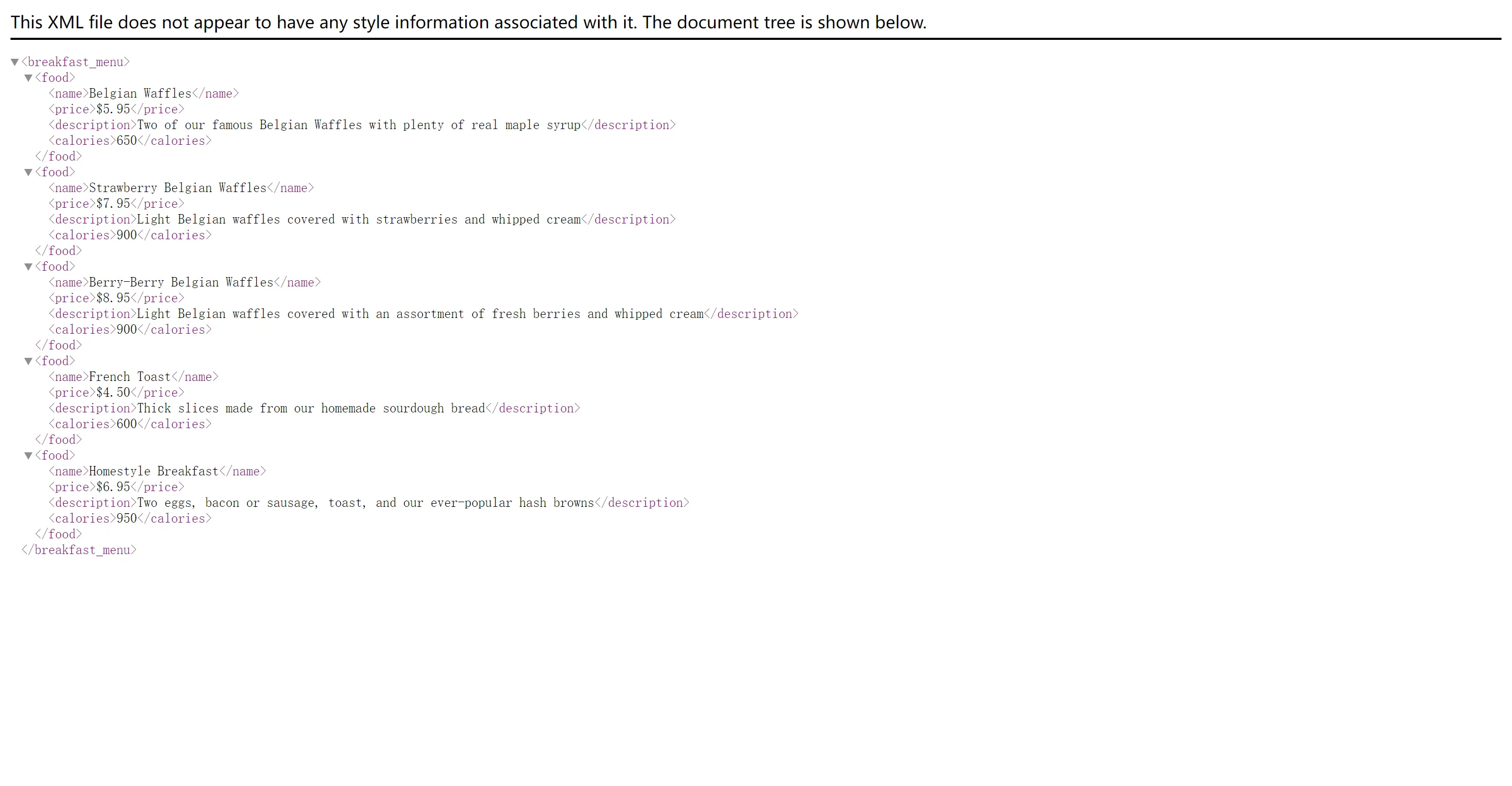
- Cliquez sur l'option « Ouvrir un fichier » pour sélectionner le fichier PDF que vous avez créé. Vous pouvez également glisser-déposer le PDF dans l'application.
Windows • macOS • iOS • Android 100% sécurisé
- Une fois le fichier PDF chargé dans UPDF, cliquez sur le bouton « exporter » en haut à droite de l'écran du logiciel. Enfin, sélectionnez « Word (docs.) ». Choisissez un emplacement pour enregistrer votre document Word converti.

En plus de son convertisseur XML en Word, UPDF offre une gamme d'autres fonctionnalités pour simplifier votre flux de travail PDF, y compris la visualisation, l'édition, l'annotation, la conversion de fichiers PDF et l'IA intégrée. Vous pouvez le télécharger via le bouton ci-dessous et l'essayer. UPDF vous permet de convertir 2 fois les fichiers par jours.
Windows • macOS • iOS • Android 100% sécurisé
Partie 3 : FAQ sur la conversion de XML en Word
Q1. Pouvez-vous convertir XML en Excel ?
Oui, vous pouvez convertir XML en Excel en utilisant des outils tels que la fonction d'importation intégrée d'Excel, XMLSpy ou des outils de conversion en ligne.
Q2. Quel programme peut éditer des fichiers XML ?
Les fichiers XML peuvent être édités en utilisant divers programmes, y compris des éditeurs XML spécialisés comme Notepad++, Oxygen XML Editor et XMLSpy.
Q3. Comment ouvrir un fichier XML dans un format lisible ?
Pour ouvrir un fichier XML dans un format lisible, vous pouvez utiliser un navigateur web comme Chrome, un éditeur de texte comme Notepad, ou un outil de visualisation XML spécialisé comme XML Explorer.
Conclusion
La conversion de XML en Word peut être longue et ardue, mais elle peut être un jeu d'enfant avec les bons outils.
Avec UPDF, vous pouvez vous assurer que vos documents sont formatés avec précision et facilement édités, vous faisant gagner du temps et des efforts à long terme. De plus, UPDF offre une gamme d'autres fonctionnalités pour simplifier votre flux de travail PDF, y compris la visualisation, l'édition, l'annotation et la conversion de fichiers PDF. Venez l'essayer.
Windows • macOS • iOS • Android 100% sécurisé
 UPDF
UPDF
 UPDF pour Windows
UPDF pour Windows UPDF pour Mac
UPDF pour Mac UPDF pour iPhone/iPad
UPDF pour iPhone/iPad updf android
updf android UPDF AI en ligne
UPDF AI en ligne UPDF Sign
UPDF Sign Modifier le PDF
Modifier le PDF Annoter le PDF
Annoter le PDF Créer un PDF
Créer un PDF Formulaire PDF
Formulaire PDF Modifier les liens
Modifier les liens Convertir le PDF
Convertir le PDF OCR
OCR PDF en Word
PDF en Word PDF en Image
PDF en Image PDF en Excel
PDF en Excel Organiser les pages PDF
Organiser les pages PDF Fusionner les PDF
Fusionner les PDF Diviser le PDF
Diviser le PDF Rogner le PDF
Rogner le PDF Pivoter le PDF
Pivoter le PDF Protéger le PDF
Protéger le PDF Signer le PDF
Signer le PDF Rédiger le PDF
Rédiger le PDF Biffer le PDF
Biffer le PDF Supprimer la sécurité
Supprimer la sécurité Lire le PDF
Lire le PDF UPDF Cloud
UPDF Cloud Compresser le PDF
Compresser le PDF Imprimer le PDF
Imprimer le PDF Traiter par lots
Traiter par lots À propos de UPDF AI
À propos de UPDF AI Solutions de UPDF AI
Solutions de UPDF AI Mode d'emploi d'IA
Mode d'emploi d'IA FAQ sur UPDF AI
FAQ sur UPDF AI Résumer le PDF
Résumer le PDF Traduire le PDF
Traduire le PDF Analyser le PDF
Analyser le PDF Discuter avec IA
Discuter avec IA Analyser les informations de l'image
Analyser les informations de l'image PDF vers carte mentale
PDF vers carte mentale Expliquer le PDF
Expliquer le PDF Recherche académique
Recherche académique Recherche d'article
Recherche d'article Correcteur IA
Correcteur IA Rédacteur IA
Rédacteur IA Assistant aux devoirs IA
Assistant aux devoirs IA Générateur de quiz IA
Générateur de quiz IA Résolveur de maths IA
Résolveur de maths IA PDF en Word
PDF en Word PDF en Excel
PDF en Excel PDF en PowerPoint
PDF en PowerPoint Mode d'emploi
Mode d'emploi Astuces UPDF
Astuces UPDF FAQs
FAQs Avis sur UPDF
Avis sur UPDF Centre de téléchargement
Centre de téléchargement Blog
Blog Actualités
Actualités Spécifications techniques
Spécifications techniques Mises à jour
Mises à jour UPDF vs. Adobe Acrobat
UPDF vs. Adobe Acrobat UPDF vs. Foxit
UPDF vs. Foxit UPDF vs. PDF Expert
UPDF vs. PDF Expert


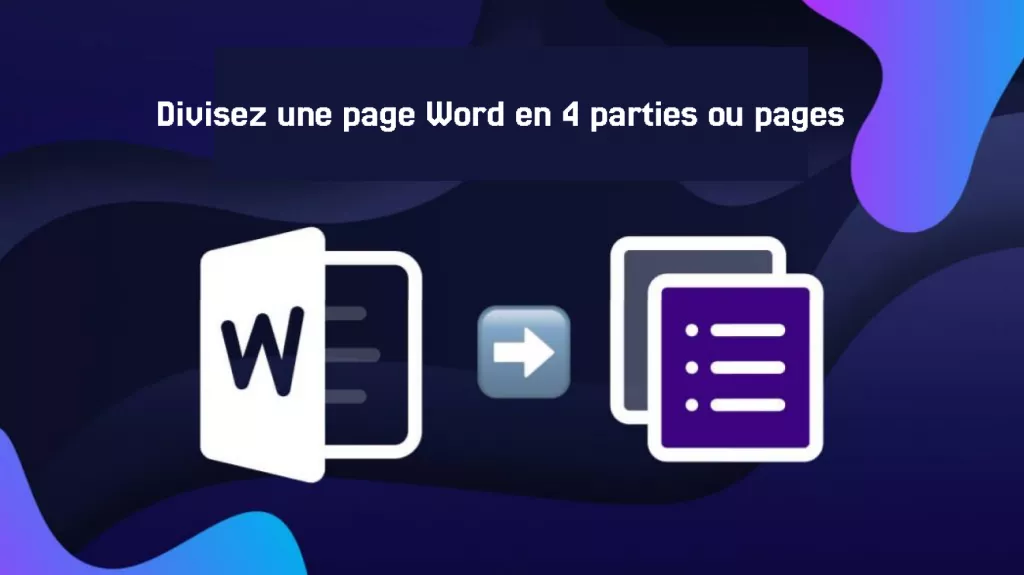




 franck Petit
franck Petit